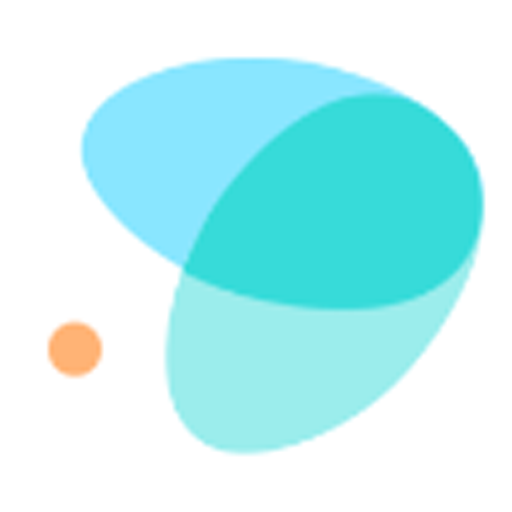高德地图怎么添加公司地址到桌面
在日常生活和工作中,我们常常需要用到导航软件来找到目的地的具体位置,高德地图作为一款功能强大的导航应用,受到了广大用户的喜爱。本文将详细介绍如何在高德地图上添加公司地址,并将该位置设置在手机桌面上,以便快速访问。
一、如何在高德地图上添加公司地址
1. 打开高德地图并登录账号:
首先,确保手机上已经安装了高德地图应用,并打开它。登录你的高德地图账号,以便保存和同步你的位置信息。
2. 设置公司地址:
在高德地图首页,可以通过多种方式设置公司地址。
- 通过搜索设置:点击右下角的“去公司”按钮,在输入框中输入公司的名称,通过搜索找到公司位置并点击确认。
- 使用当前位置:如果你当前就在公司,可以点击“我的位置”,将当前位置直接设置为公司位置。
- 地图选点:你也可以通过手动在地图上找到公司位置,点击“确认选点”完成设置。
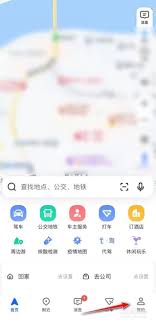
3. 提交并验证信息:
在设置公司地址时,可能需要填写一些公司信息,如公司名称和详细地址。有时还需要上传必要的证明材料,如营业执照。提交信息后,高德地图会进行审核,确保信息的准确性。
4. 检查并修改:
设置成功后,你可以在地图上看到“公司”地标。如果位置添加错误,可以在首页按住下方菜单往上滑动,点击常去地点的“设置”,找到公司位置并点击右侧的“…”更多按钮,选择“修改地点”重新寻找公司位置。
二、如何将公司地址放在手机桌面上
1. 打开高德地图设置:
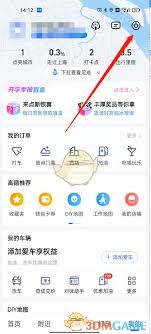
在手机上打开高德地图应用,进入“我的”界面,然后点击右上角的“设置”按钮。
2. 进入通勤设置:
在设置界面中,找到并点击“通勤设置”。通勤设置通常用于设置家和公司的常用路线,但也可以用来添加快捷方式。
3. 添加桌面快捷方式:

在通勤设置页面中,找到“添加到桌面快捷方式”选项,并点击它。系统会提示你确认是否要在桌面上创建快捷方式,点击确认即可。
4. 使用快捷方式:
设置成功后,回到手机桌面,你会看到一个高德地图的快捷方式图标。点击这个图标,就可以直接打开高德地图并导航到公司地址,无需再次手动输入地址或搜索。
通过以上步骤,你可以轻松地在高德地图上添加公司地址,并将该位置设置在手机桌面上,大大提高导航效率。无论是日常通勤还是商务出行,都能让你更加便捷地找到目的地。